事務代行 事務に関するあらゆるオフィスサポートを行なうアウトソージング会社 JIM COMPANY
関数を「ネスト(入れ子)」するのは、関数を複数入力するので、
下記のように多くの関数を入力すると難しくなってしまいます。
=IF(●>0,ROUNDDOWN(▲/A*ROUNDUP(ROUNDDOWN(TRUNC(●)+(●-TRUNC(●))/B,3),2)*-1,0),IF($◆>0,IF($■<$★,0,★*-1),★*-1))
関数に慣れ、ネストにも慣れていくと一気に入力するようになるかもしれません。
でも、関数のパレットを使った方が分かりやすいですよね。
関数のパレットを使っての入力方法についてお勉強していきましょう。
下記の関数を入力するとします。
=IF(B2="","",IF(B2=1000,"満点",IF(B2>=650,"合格","不合格")))
関数の意味は
もし、空白ならば空白、1000点ならば満点、1000点未満650点以上ならば合格、それ以外は不合格
① この関数の場合は、まず関数を入力したいセル以外のところに、3つめのIF関数を入力します。
今回はC列に結果を入力、そしてIF関数が3つ入力したいので、F2セルに入力します。
=IF(B2>=650,"合格","不合格")
② 次に、2つめの関数を入力します。
=IF(B2=1000,"満点",F2)
③ E2とF3を範囲選択し、「F2」を「IF(B2>650,"合格","不合格")」に置換えをします。
この時、①で入力した関数の「=」以降をコピーして【置換後の文字列】に貼付します。
 ④ 評価を表示させたいセル(C2)に関数を入力します。
④ 評価を表示させたいセル(C2)に関数を入力します。
=IF(B2="","",E2)
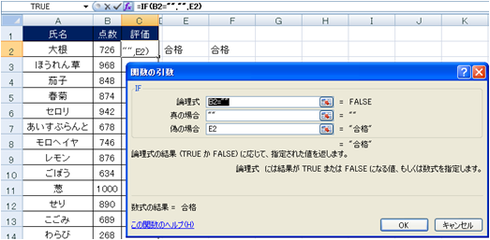 ⑤ C2~F3を範囲選択し、「F2」を「IF(B2>650,"合格","不合格")」に置換えをします。
⑤ C2~F3を範囲選択し、「F2」を「IF(B2>650,"合格","不合格")」に置換えをします。
この時、②で入力した関数の「=」以降をコピーして【置換後の文字列】に貼付します。
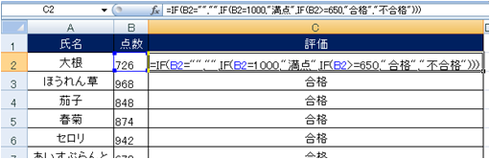
☆ネスト入力のワンポイント☆
関数を入力する時は、最後にカッコで閉じなければいけません。
手入力でネストの入力をしていくと、カッコで何回か分からなくなってしまうことがあります。
そんなときは、最後のカッコは入力せず、「Enterキー」を押してみましょう。
このように、方法が表示されます。【はい】をクリックするとOKです!

Copyright (C) JIM COMPANY Co., Ltd. All Rights Reserved